Τα περισσότερα λογισμικά διαθέτουν υποστήριξη για μια σειρά γλωσσών. Το Slack δεν διαφέρει και προσφέρει υποστήριξη για δέκα διαφορετικές γλώσσες και διαλέκτους. Το Slack προσφέρει επίσης μερικά διατάξεις πληκτρολογίου. Παρόλο που αυτές προορίζονται κυρίως για τη διαχείριση συντομεύσεων πληκτρολογίου, καθώς οι χρήστες γενικά θα έχουν ήδη διαμορφώσει το πληκτρολόγιό τους όπως το θέλουν, σε όλο το λειτουργικό σύστημα.
Η διαμόρφωση της "γλώσσας" του Slack σύμφωνα με τις προσωπικές σας προτιμήσεις θα πρέπει να μειώσει την πιθανότητα παρεξηγήσεων σχετικά με το τι σημαίνουν ή τι κάνουν οι λειτουργίες, εάν το Slack ορίσει από προεπιλογή μια γλώσσα που δεν είναι η πρώτη σας.
Πώς να αντικαταστήσετε μια γλώσσα εμφάνισης στο Slack
Εάν θέλετε να διαχειριστείτε τις ρυθμίσεις γλώσσας και πληκτρολογίου, μεταβείτε στις προτιμήσεις. Για να αποκτήσετε πρόσβαση στις προτιμήσεις σας, κάντε κλικ στην εικόνα του προφίλ σας στην επάνω δεξιά γωνία. Στη συνέχεια, κάντε κλικ στο "Προτιμήσεις".

Μόλις μεταβείτε στις προτιμήσεις, μεταβείτε στην καρτέλα "Γλώσσα και περιοχή". Για να προσαρμόσετε τη γλώσσα εμφάνισης του Slack, κάντε κλικ στο αναπτυσσόμενο πλαίσιο "Γλώσσα". Στη συνέχεια επιλέξτε τη γλώσσα που προτιμάτε.
Υπόδειξη: Προσέξτε να μην κάνετε λάθος κλικ, καθώς η αλλαγή θα εφαρμοστεί άμεσα χωρίς επιβεβαίωση. Όταν συμβεί η αλλαγή γλώσσας, το αναδυόμενο παράθυρο προτιμήσεων θα επιστρέψει επίσης στην προεπιλεγμένη καρτέλα "Ειδοποιήσεις". Εάν κάνετε κλικ κατά λάθος σε μια γλώσσα που δεν μπορείτε να διαβάσετε, θα πρέπει να μπορείτε να περιηγηθείτε στο αναπτυσσόμενο πλαίσιο γλώσσας ανά μνήμη.
Η ρύθμιση "Διάταξη πληκτρολογίου" δεν αλλάζει το τι κάνει κανένα από τα πλήκτρα στο πληκτρολόγιό σας. Αντίθετα, προσαρμόζει πολλές συντομεύσεις πληκτρολογίου. Για να επιλέξετε τη διάταξη γλώσσας που έχει ορίσει το Slack για τη γλώσσα που προτιμάτε, κάντε κλικ στο αναπτυσσόμενο πλαίσιο και επιλέξτε τη γλώσσα που προτιμάτε.
Τέλος, το Slack εκτελεί έναν ορθογραφικό έλεγχο πάνω στο κείμενο που πληκτρολογείτε στο πλαίσιο μηνύματος πριν το στείλετε. Εάν θέλετε να απενεργοποιήσετε τον ορθογραφικό έλεγχο, καταργήστε την επιλογή του πλαισίου ελέγχου με την ένδειξη "Ενεργοποίηση ορθογραφικού ελέγχου στα μηνύματά σας".
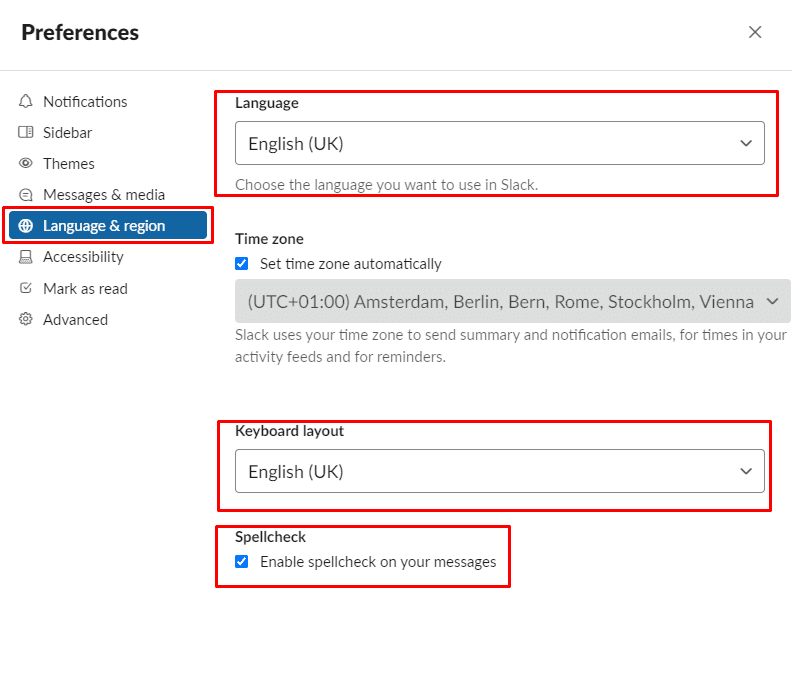
Η διαμόρφωση του λογισμικού σας στη γλώσσα σας και, ιδανικά, στη διάλεκτό σας μπορεί να σας βοηθήσει να κατανοήσετε ακριβώς τι κάνουν οι ρυθμίσεις και οι επιλογές όσο το δυνατόν γρηγορότερα. Ακολουθώντας τις οδηγίες σε αυτόν τον οδηγό, μπορείτε να αλλάξετε το Slack ώστε να εμφανίζεται στη μητρική σας γλώσσα, εάν υποστηρίζεται.